Поздравление с Днем Победы для тех, кто причастен к этому празднику, должно быть особенным. Сделать поздравление необычным и проявить свою заботу и уважение можно при помощи оригинально оформленной открытки. Такую возможность дают онлайн-редакторы и программы, одной из которых является Canva.
Как создать поздравление своими руками в Canva?
Сервис предлагает инструменты по созданию необычных открыток к любому случаю. По приведенному ниже алгоритму вы также можете оформить презентацию, плакат, инфографику о Великой Отечественной войне:
- авторизуйтесь в сервисе через электронную почту или аккаунт на Facebook;
- впишите в поисковой строке на главной странице название нужного дизайна – сервис предложит подходящие варианты;
- кликните на один из них, выберите шаблон в открывшейся странице;
- замените изображения при необходимости и отредактируйте их;
- добавьте графические элементы;
- впишите текст поздравления;
- сохраните работу.
Готовый дизайн можно распечатать на качественной фотобумаге, чтобы сохранить насыщенность и яркость цветов открытки.
Выбор шаблона
Удобство работы с шаблоном в том, что в нем уже продуманы все элементы и их расположение на макете. Вы можете изменить любую деталь или взять заготовку, как основу, и внести минимальные правки. На рабочей странице, которая открывается после выбора дизайна, коллекция шаблонов представлена слева от основного макета.
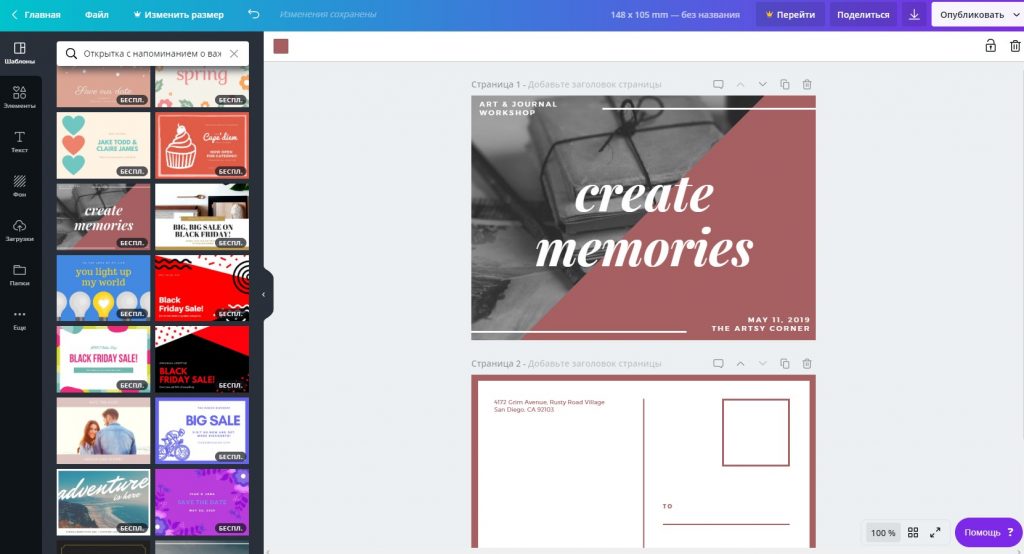
Мы подобрали шаблон, который можно использовать для поздравления с Днем Победы. Остается уникализировать его и подчеркнуть, что он сделан специально для получателя.
Изображения и графика
В нашем шаблоне есть изображение, но при необходимости добавить собственное используйте вкладку «Загрузки». Авторские профессиональные изображения на любую тематику можно найти в разделе «Элементы» — «Фото», там же доступен поиск по ключевым словам. Для добавления минималистичного рисунка используйте раздел «Фон».
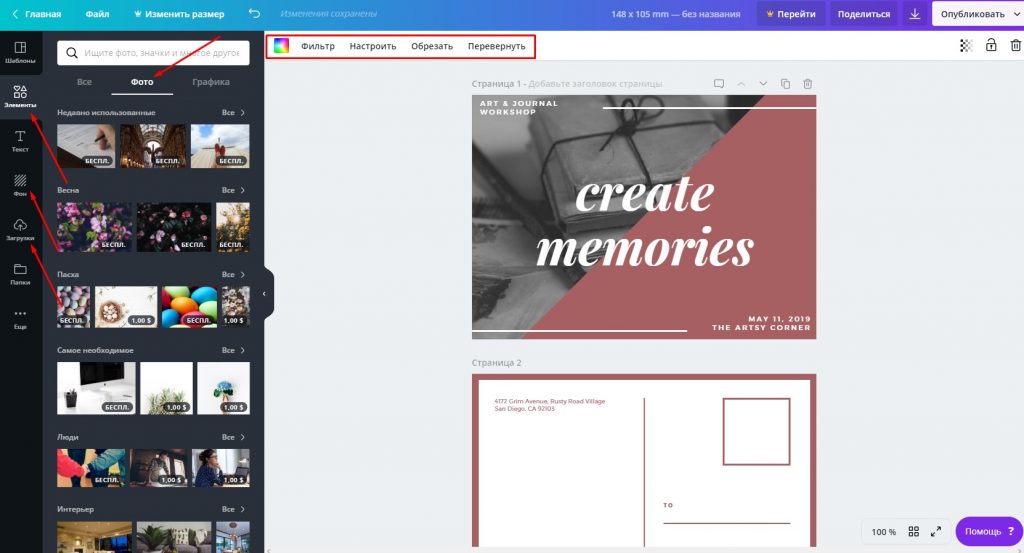
Добавленные фото, вне зависимости от источника, можно редактировать при помощи встроенных инструментов фоторедактора. Они появляются по клику левой кнопкой мышки на фотографию. Здесь можно отредактировать цвета, добавить фильтр, изменить контраст, яркость, прозрачность, добившись лучшего вида изображения.
В разделе «Элементы» вы также можете найти графические объекты, которые могут дополнить дизайн. Например, иллюстрации и иконки цветов, георгиевской ленточки, вечного огня и многие другие. После добавления на макет, перетащите мышкой в нужное место, измените размер, а также настройте цвета на верхней панели.
К элементам также относятся геометрические фигуры, рамки. В нашем случае такими фигурами выступают рамка на обратной стороне открытки и треугольник на лицевой.
Текст
Добавьте поздравление и обязательно укажите имя того, кому адресована открытка – так она будет выглядеть действительно уникально. Если в вашей заготовке не предусмотрены поля для надписи, добавьте их в разделе «Текст», кликнув на специальную кнопку или выбрав подходящий шрифт.
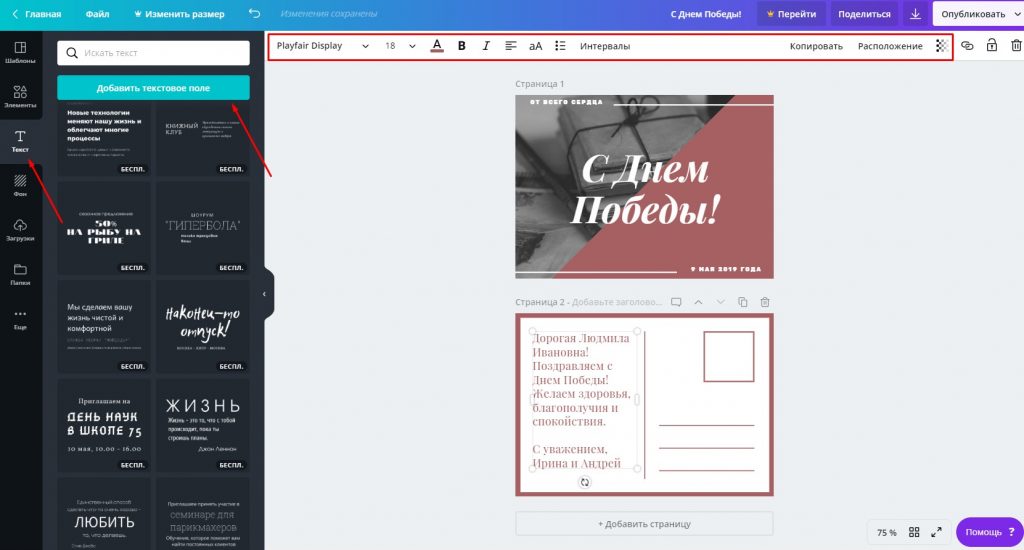
В нашем случае достаточно кликнуть по тексту и изменить содержание блока для надписей. Настройки при этом появляются на панели над макетом и позволяют выбрать шрифты для кириллицы и латиницы, цвет, наклон, интервал между словами и буквами. Если хотите использовать несколько шрифтов, создавайте несколько блоков для текста. Комбинировать их в одном блоке не удастся.
Загрузка
Перед сохранением работы перепроверьте ее на отсутствие ошибок. Если заметите неточности после загрузки, не расстраивайтесь. Работа всегда будет доступна на главной странице в разделе «Ваши дизайны». Для скачивания используйте кнопку «Опубликовать» на верхней градиентной панели.
Для распечатки в высоком качестве используйте формат PDF многостраничный. Чтобы загрузить в электронном формате, используйте формат PNG. Здесь же можно сразу встроить дизайн в блог или поделиться им в социальных сетях. Порадуйте близкого человека яркой и уникальной открыткой при помощи простых инструментов сервиса Canva.
